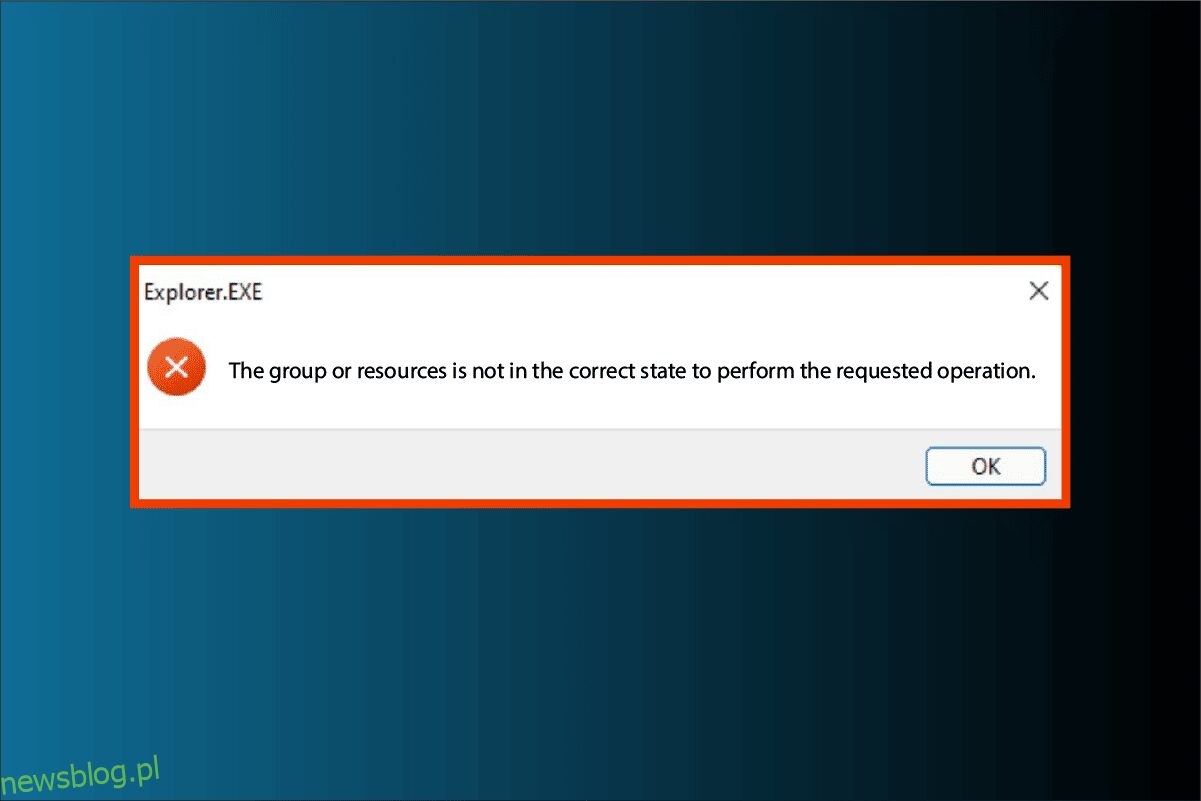Jeśli próbujesz wykonać Windows Update na swoim komputerze, możesz napotkać błąd, który stwierdza, że Grupa lub zasób nie jest w odpowiednim stanie do wykonania żądanej operacji. OK. Ten problem występuje również podczas korzystania z hotspotu lub dowolnej aplikacji ze sklepu Microsoft Store, a nawet w wierszu polecenia. Jeśli napotkasz ten komunikat o błędzie, nie martw się! W tym artykule pokazaliśmy, jak naprawić grupę lub zasób nie jest w prawidłowym stanie, aby wykonać żądany błąd operacji w systemie Windows 10. Kontynuuj czytanie, aby poznać metody rozwiązywania problemów, aby rozwiązać ten problem.
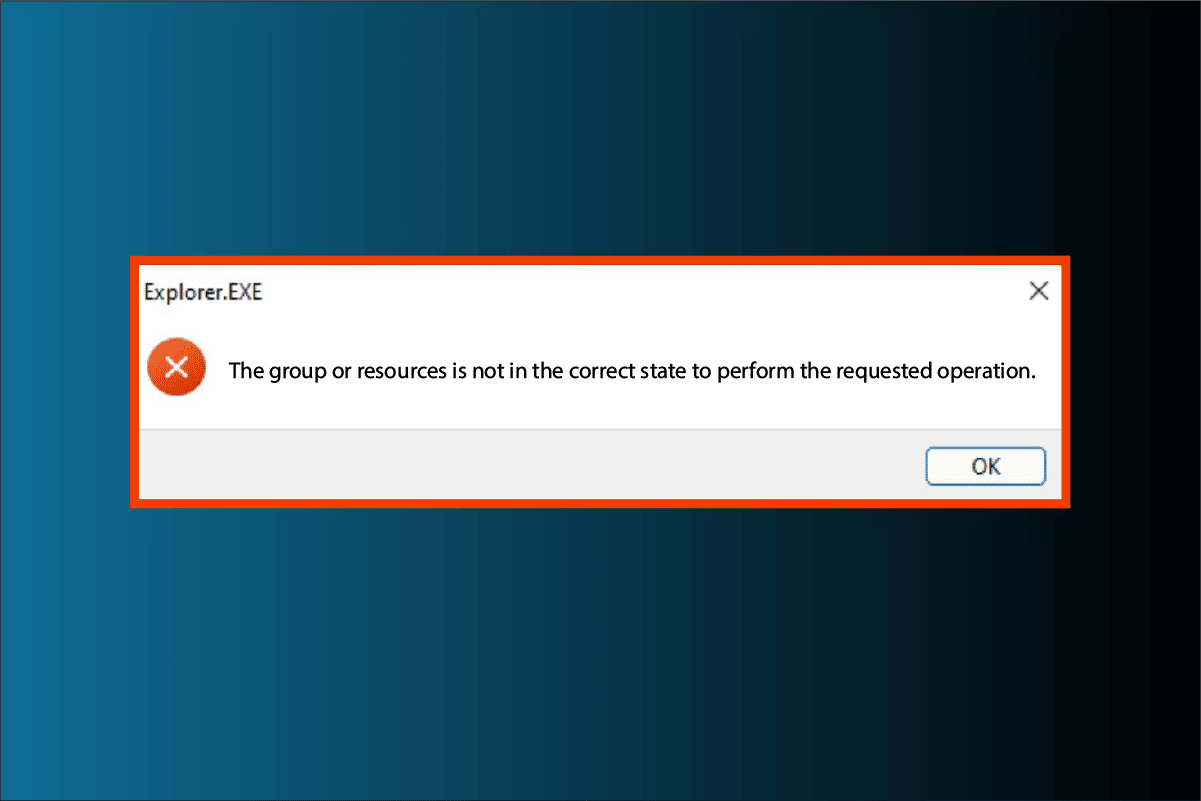
Spis treści:
Jak naprawić grupę lub zasób nie jest w odpowiednim stanie, aby wykonać żądaną operację?
Tutaj wymieniliśmy możliwe przyczyny, które powodują wspomniany błąd.
- Nieaktualny sterownik sieci
- Nieprawidłowe ustawienia sieciowe
- Błędy Windows Update
- Skonfliktowane programy
- Uszkodzone pliki systemowe
Postępuj zgodnie z podanymi metodami rozwiązywania problemów, aby rozwiązać problem w systemie Windows 10.
Metoda 1: Wykonaj czysty rozruch
Najbardziej podstawową rzeczą do zrobienia jest czysty rozruch systemu Windows. To może rozwiązać wszelkie błędy podczas rozruchu systemu Windows. Postępuj zgodnie z naszym przewodnikiem, aby wykonać czysty rozruch w systemie Windows 10.
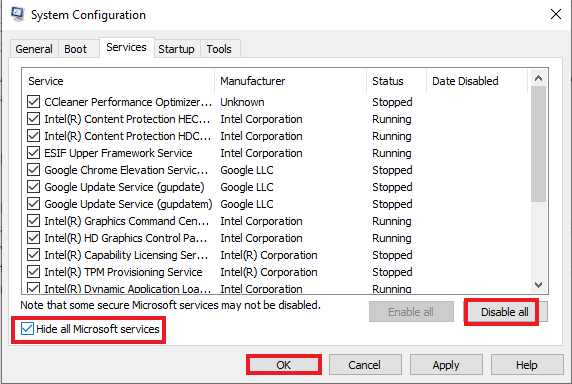
Metoda 2: Uruchom narzędzie do rozwiązywania problemów ze zgodnością programów
Jeśli napotkasz, że grupa lub zasób nie jest w odpowiednim stanie, aby wykonać żądany błąd operacji podczas uruchamiania jakichkolwiek programów, spróbuj uruchomić narzędzie do rozwiązywania problemów ze zgodnością programów, aby rozwiązać wszelkie problemy z programami. Poniżej przedstawiono kroki, aby uruchomić narzędzie do rozwiązywania problemów ze zgodnością programu.
1. Naciśnij jednocześnie klawisze Windows + I, aby uruchomić Ustawienia.
2. Kliknij ustawienie Aktualizacja i zabezpieczenia.

3. Przejdź do menu Rozwiązywanie problemów w lewym okienku.
4. Wybierz narzędzie do rozwiązywania problemów ze zgodnością programów i kliknij Uruchom narzędzie do rozwiązywania problemów.
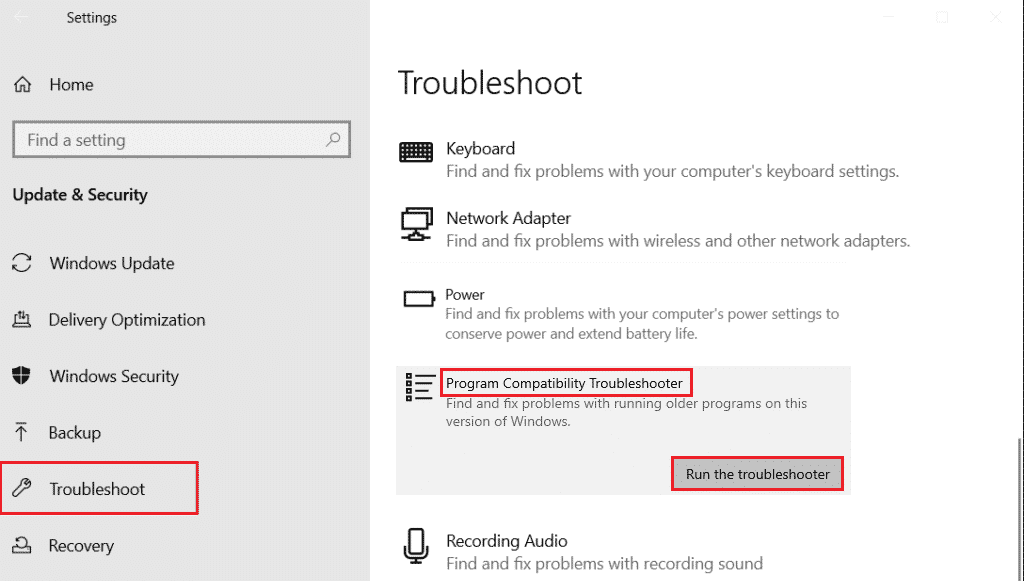
5. Poczekaj, aż narzędzie do rozwiązywania problemów wykryje ewentualne problemy.
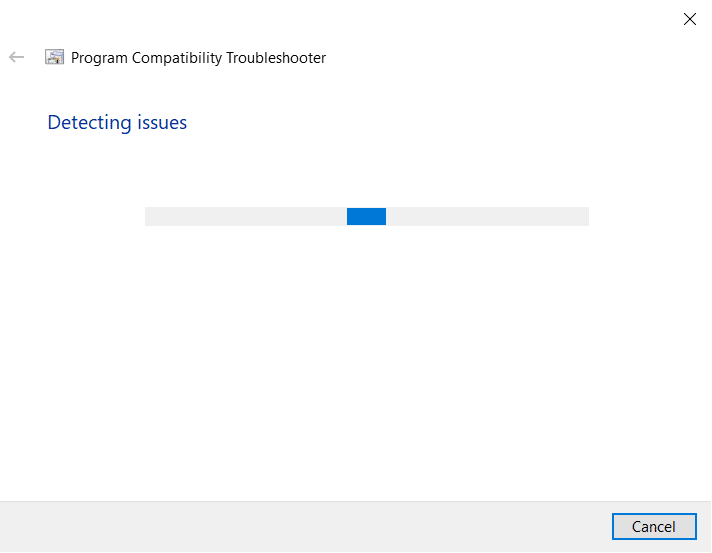
6. Na koniec kliknij opcję Wypróbuj zalecane ustawienia.
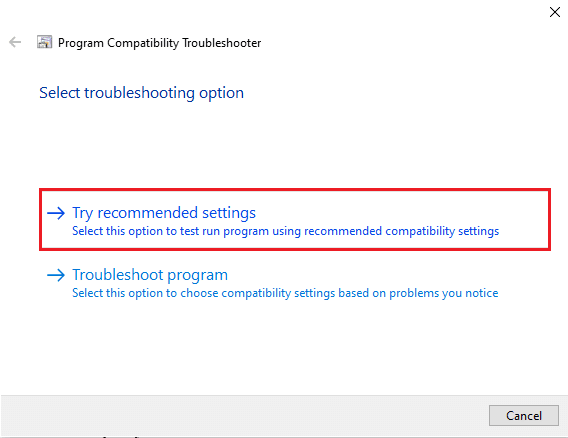
Metoda 3: Zaktualizuj sterownik sieci
Uszkodzony sterownik sieciowy jest jedną z głównych przyczyn, które powodują, że grupa lub zasób nie jest w odpowiednim stanie do wykonania żądanego błędu operacji. Aby rozwiązać ten problem, musisz zaktualizować sterowniki urządzeń sieciowych. Przeczytaj nasz przewodnik, jak zaktualizować sterowniki sieciowe w systemie Windows 10.

Metoda 4: Napraw pliki systemowe
Błędy w plikach systemowych można naprawić, uruchamiając skanowanie SFC (Kontroler plików systemowych) i DISM (Obsługa i zarządzanie obrazami wdrażania). To rozwiąże problemy podczas korzystania z Eksploratora plików. Postępuj zgodnie z naszym przewodnikiem, aby naprawić pliki systemowe w systemie Windows 10.
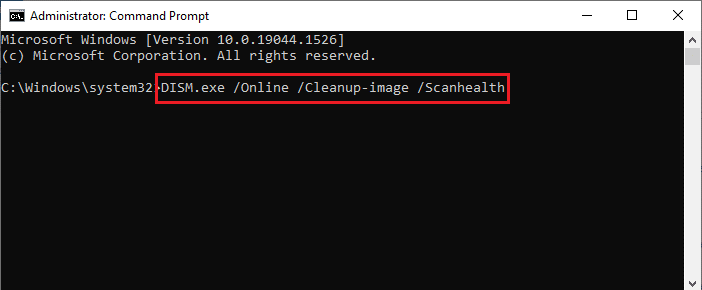
Metoda 5: Zmodyfikuj ustawienia udostępniania sieci
Podczas korzystania z mobilnego punktu dostępu możesz napotkać, że grupa lub zasób nie są w odpowiednim stanie, aby wykonać żądany błąd operacji. Jeśli tak jest, musisz zmodyfikować ustawienia udostępniania sieci. Oto kroki umożliwiające innym użytkownikom sieci łączenie się z Twoją siecią.
1. Uruchom okno dialogowe Uruchom, naciskając jednocześnie klawisze Windows + R.
2. Wpisz ncpa.cpl i naciśnij klawisz Enter, aby otworzyć okno Połączenia sieciowe.

3. Kliknij prawym przyciskiem myszy aktywną kartę sieciową i kliknij Właściwości.

4. Przejdź do zakładki Udostępnianie.
5. Tutaj zaznacz opcję Zezwalaj innym użytkownikom sieci na łączenie się przez połączenie internetowe tego komputera.
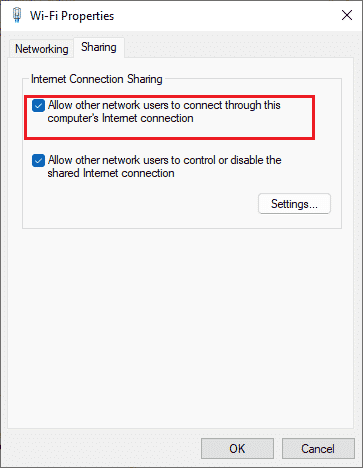
Metoda 6: Wykonaj przywracanie systemu
Inną metodą jest przywrócenie komputera do poprzedniej wersji, aby naprawić grupę lub zasób, który nie jest w odpowiednim stanie do wykonania żądanego błędu operacji. Aby to zrobić, postępuj zgodnie z naszym przewodnikiem na temat korzystania z funkcji przywracania systemu w systemie Windows 10 i zaimplementuj przedstawione instrukcje. W końcu komputer zostanie przywrócony do poprzedniego stanu, w którym w ogóle nie wystąpią żadne błędy.
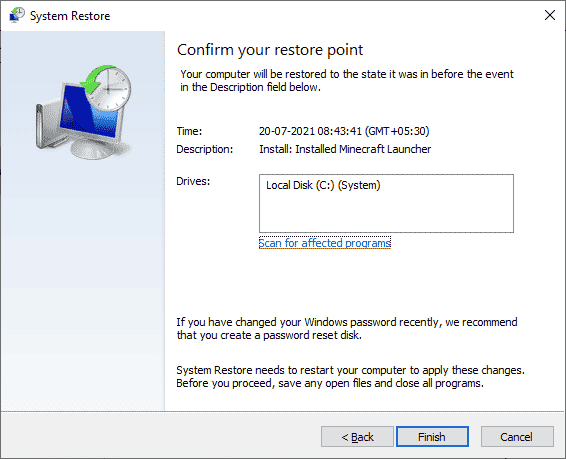
Metoda 7: Zresetuj komputer
Jeśli Twój komputer ma do czynienia z poważnymi uszkodzonymi komponentami systemu Windows, skutecznym sposobem na wyczyszczenie wszystkich tych uszkodzonych komponentów i uruchomienie danych jest naprawa komputera zgodnie z instrukcjami w naszym przewodniku Jak zresetować system Windows 10 bez utraty danych. Postępuj zgodnie z instrukcjami w tym artykule, a na końcu naprawisz omawiany błąd.
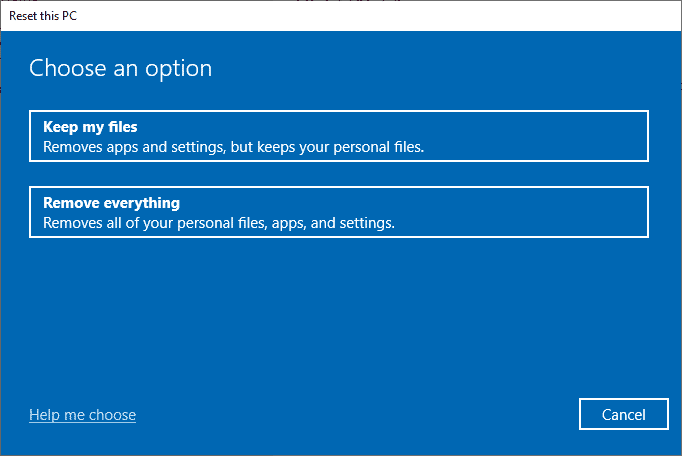
***
Mamy nadzieję, że ten przewodnik był pomocny i można było naprawić, że grupa lub zasób nie jest w odpowiednim stanie, aby wykonać żądaną operację w systemie Windows 10. Zachęcamy do skontaktowania się z nami z pytaniami i sugestiami za pośrednictwem poniższej sekcji komentarzy. Daj nam również znać, czego chcesz się nauczyć dalej.